คุณสามารถอ่านบทความนี้เพื่อเรียนรู้วิธีดาวน์โหลดไดรเวอร์สำหรับเครื่องพิมพ์ Canon Pixma MG2500 บน Windows 10 และ 11 เพื่อให้เครื่องพิมพ์ทำงานได้อย่างราบรื่น
Canon เป็นชื่อที่โดดเด่นในอุตสาหกรรมการพิมพ์ เป็นที่ยกย่องไปทั่วโลกสำหรับเครื่องพิมพ์ระดับโลก Canon Pixma MG2500 เป็นหนึ่งในเครื่องพิมพ์มัลติฟังก์ชั่นที่ได้รับการจัดอันดับสูงที่ให้ผลงานการพิมพ์ชั้นยอด อย่างไรก็ตาม แม้จะมีฐานผู้ใช้ที่กว้างและมีคุณสมบัติที่ดีเยี่ยม เครื่องพิมพ์อาจไม่สามารถส่งมอบประสิทธิภาพที่คาดหวังได้ เว้นแต่คุณจะมีไดรเวอร์ Canon MG2500 เพื่อรองรับ
ไดรเวอร์เครื่องพิมพ์ Canon MG2500 ทำหน้าที่เป็นช่องทางการสื่อสารระหว่างอุปกรณ์การพิมพ์ของคุณกับคอมพิวเตอร์ โดยจะแปลคำสั่งของคุณเป็นภาษาที่คอมพิวเตอร์รู้จัก เช่น 0 และ 1 (รหัสไบนารี)
หากไม่มีไดรเวอร์ Canon Pixma MG2500 คุณอาจพบปัญหาที่น่ารำคาญต่างๆ เช่น เครื่องพิมพ์ไม่ทำงาน ดังนั้น บทความนี้จะแนะนำวิธีที่ดีที่สุดในการดาวน์โหลด ติดตั้ง และอัปเดตไดรเวอร์ที่จำเป็นสำหรับ Windows 11 และ 10 ให้เราแนะนำคุณในส่วนต่อไปนี้โดยไม่ต้องกังวลใจ
วิธีการดาวน์โหลดไดรเวอร์ Canon MG2500 ติดตั้งและอัปเดต
คุณสามารถทำตามวิธีการที่แชร์ด้านล่างเพื่อดาวน์โหลดไดรเวอร์ Canon Pixma MG2500 สำหรับเวอร์ชันอัปเดตของ Windows 10/11 ติดตั้งและอัปเดตไดรเวอร์เดียวกัน
วิธีที่ 1: รับไดรเวอร์ Canon MG2500 จากเว็บไซต์ทางการ
เว็บไซต์อย่างเป็นทางการของ Canon มีไดรเวอร์ทั้งหมดที่คุณอาจต้องการสำหรับเครื่องพิมพ์ที่ผลิต ข้อกำหนดเบื้องต้นเพียงอย่างเดียวคือคุณควรทราบยี่ห้อและรุ่นของคอมพิวเตอร์ของคุณ คุณสามารถทำตามเส้นทาง การตั้งค่า>ระบบ>เกี่ยวกับ เพื่อรับข้อมูลที่จำเป็นเกี่ยวกับคอมพิวเตอร์ของคุณ เมื่อคุณได้จดรายละเอียดที่จำเป็นแล้ว คุณสามารถทำตามคำแนะนำเหล่านี้เพื่อดาวน์โหลดไดรเวอร์เครื่องพิมพ์ Canon MG2500
- ขั้นแรก ไปที่ เว็บไซต์อย่างเป็นทางการของแคนนอน.
- ประการที่สอง ป้อนชื่อผลิตภัณฑ์ของคุณ เช่น แคนนอน MG2500 ในช่องบนหน้าจอแล้วกด เข้า บนแป้นพิมพ์ของคุณ
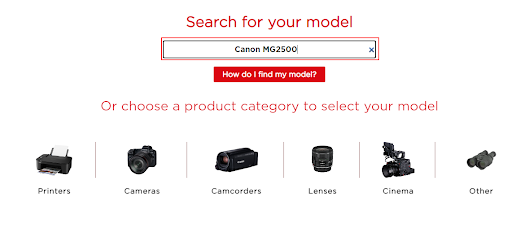
- ตอนนี้ ดาวน์โหลดการตั้งค่าไดรเวอร์สำหรับคอมพิวเตอร์ของคุณขึ้นอยู่กับระบบปฏิบัติการ
- สุดท้าย ให้ดับเบิลคลิกที่ไฟล์ที่ดาวน์โหลดมา และปฏิบัติตามคำแนะนำบนหน้าจอเพื่อติดตั้งไดรเวอร์สำหรับเครื่องพิมพ์ Canon MG2500 ของคุณ
อ่านเพิ่มเติม: ติดตั้งและอัปเดตไดรเวอร์เครื่องพิมพ์ Canon ล่าสุดสำหรับ Windows
วิธีที่ 2: ดาวน์โหลดอัพเดตไดรเวอร์ Canon MG2500 โดยใช้ตัวจัดการอุปกรณ์
คอมพิวเตอร์ Windows ทุกเครื่องมาพร้อมกับโปรแกรมในตัวที่เรียกว่า ตัวจัดการอุปกรณ์ เพื่อดาวน์โหลดและติดตั้งการอัปเดตไดรเวอร์ที่จำเป็น คุณสามารถทำตามคำแนะนำเหล่านี้เพื่อดาวน์โหลดไดรเวอร์ Canon Pixma MG2500 สำหรับ Windows 11 และ 10 ผ่านตัวจัดการอุปกรณ์
- คลิกขวาที่ หน้าต่าง ไอคอนที่มุมซ้ายล่างของแถบงานเพื่อเปิดเมนู Quick Access
- ตอนนี้เลือก ตัวจัดการอุปกรณ์ จากตัวเลือกที่คุณได้รับในเมนูการเข้าถึงด่วน

- หลังจากเข้าสู่หน้าจอ Device Manager ให้คลิกที่ เครื่องพิมพ์ และ พิมพ์คิว ส่วนเพื่อขยาย

- คลิกขวาที่ Canon MG2500 แล้วเลือก อัพเดทไดรเวอร์ จากตัวเลือกที่แสดงบนหน้าจอของคุณ

- ตอนนี้, ค้นหาซอฟต์แวร์ไดรเวอร์ที่อัปเดตโดยอัตโนมัติ หากคอมพิวเตอร์ของคุณมี Windows 10 หากคอมพิวเตอร์ของคุณใช้ Windows 11 ค้นหาไดรเวอร์โดยอัตโนมัติ

- ให้ Windows ทำการค้นหา ดาวน์โหลด และติดตั้งไดรเวอร์ให้เสร็จสิ้น
- รีสตาร์ทเครื่องคอมพิวเตอร์หลังจากทำตามขั้นตอนด้านบนเสร็จแล้ว
วิธีที่ 3: อัปเดตระบบปฏิบัติการของคอมพิวเตอร์ของคุณ
การอัปเดตระบบปฏิบัติการเป็นอีกวิธีหนึ่งในการดาวน์โหลดและติดตั้งไดรเวอร์ที่จำเป็นบนอุปกรณ์ของคุณ ดังนั้น คุณสามารถทำตามคำแนะนำเหล่านี้เพื่อดาวน์โหลดไดรเวอร์เครื่องพิมพ์ Canon MG2500 ผ่านการอัปเดต Windows 10/11
- ประการแรก ใช้แป้นพิมพ์ลัด วินโดว์+ไอ เพื่อรับเมนูการตั้งค่าบนหน้าจอของคุณ
- ตอนนี้ เลือก อัปเดต & ความปลอดภัย จากการตั้งค่าที่มีอยู่

- คลิกที่แท็บเพื่อ ตรวจสอบสำหรับการอัพเดต.

- ตอนนี้คุณต้องดาวน์โหลดและติดตั้งการอัปเดตล่าสุดบนอุปกรณ์ของคุณ
- รีสตาร์ทเครื่องคอมพิวเตอร์เพื่อทำกระบวนการให้เสร็จสิ้นหลังจากดาวน์โหลดและติดตั้งอัพเดต Windows
วิธีที่ 4: ดาวน์โหลดอัพเดตไดรเวอร์ Canon MG2500 โดยอัตโนมัติ (แนะนำ)
ด้านบน เราได้กล่าวถึงวิธีการด้วยตนเองทั้งหมดที่คุณสามารถทำตามเพื่อดาวน์โหลดไดรเวอร์ Canon Pixma MG2500 ล่าสุดสำหรับ Windows 10/11 อย่างที่คุณรู้สึกได้ วิธีการเหล่านี้ยุ่งยากและใช้เวลานานมาก ดังนั้น เราขอแนะนำให้ดาวน์โหลดและติดตั้งการอัปเดตไดรเวอร์โดยไม่ยุ่งยากโดยใช้ซอฟต์แวร์เช่น ตัวอัปเดตไดรเวอร์บิต.
ซอฟต์แวร์ Bit Driver Updater เป็นเครื่องมือที่มีชื่อเสียงในการอัปเดตไดรเวอร์ คุณสามารถใช้โปรแกรมนี้เพื่ออัปเดตไดรเวอร์โดยอัตโนมัติได้ด้วยคลิกเดียว ยิ่งไปกว่านั้น ยังให้คุณสำรองไดรเวอร์และกู้คืนไดรเวอร์ เร่งความเร็วในการดาวน์โหลดไดรเวอร์ กำหนดการสแกน และใช้คุณสมบัติที่เป็นประโยชน์อื่น ๆ อีกมากมาย
คุณสามารถดาวน์โหลดซอฟต์แวร์นี้และติดตั้งได้จากลิงค์ต่อไปนี้
หลังจากติดตั้งซอฟต์แวร์เสร็จสิ้น โปรแกรมจะสแกนคอมพิวเตอร์ของคุณเป็นเวลาสองสามวินาที เมื่อการสแกนเสร็จสิ้น คุณสามารถดูไดรเวอร์ที่ล้าสมัยที่แสดงรายการบนหน้าจอของคุณและ อัพเดททั้งหมด ด้วยการคลิกปุ่มเท่านั้น
นอกจากนี้ยังมีปุ่มที่เรียกว่า Update Now คุณสามารถใช้เพื่ออัปเดตไดรเวอร์เครื่องพิมพ์ Canon MG2500 ของคุณทีละรายการ อย่างไรก็ตาม ผู้เชี่ยวชาญด้านเทคโนโลยีแนะนำให้อัปเดตไดรเวอร์ทั้งหมดเพื่อให้คอมพิวเตอร์ของคุณทำงานได้อย่างราบรื่นและปราศจากข้อผิดพลาด
อ่านเพิ่มเติม: ดาวน์โหลดไดรเวอร์เครื่องพิมพ์ Canon G2010 ติดตั้งและอัปเดตสำหรับ Windows
ดาวน์โหลดและติดตั้งไดรเวอร์ Canon MG2500
บทความนี้กล่าวถึงวิธีการต่างๆ ในการดาวน์โหลดไดรเวอร์ Canon Pixma MG2500 สำหรับ Windows 10/11 และติดตั้ง คุณสามารถทำตามวิธีการใด ๆ ที่กล่าวถึงข้างต้น อย่างไรก็ตาม เราแนะนำให้ดำเนินการโดยอัตโนมัติผ่าน Bit Driver Updater เพื่อความสะดวกของคุณ
ในกรณีที่มีคำถามหรือความสับสนเกี่ยวกับบทความนี้ คุณสามารถติดต่อเราผ่านทางส่วนแสดงความคิดเห็น คุณยังสามารถติดต่อเราผ่านทางความคิดเห็น หากคุณมีข้อเสนอแนะใดๆ เกี่ยวกับบทความนี้ เรายินดีที่จะรับฟังความคิดเห็นจากคุณ